
Windows 10에서는 호환성 문제가 오래된 게임과 프로그램으로 자주 발생합니다. 그러나 새로운 게임도 올바르게 실행하고 싶지 않습니다. 예를 들어, 일부 사용자는 아스팔트 8 레이싱 게임 에서이 문제가 발생할 수 있습니다 : Airborne.
아스팔트 8을 실행하십시오 8 : Windows 10의 공수
아스팔트 8의 발사 문제는 거의 드물게 발생합니다. 일반적으로 이유는 DirectX, Visual C ++, .NET Framework 및 비디오 카드 드라이버의 오래된 구성 요소에있을 수 있습니다.방법 1 : 소프트웨어 구성 요소 업데이트
보통 중요한 요소의 노후화 또는 부재로 인해 게임이 시작되지 않습니다. 현재 드라이버 및 DirectX 구성 요소, Visual C ++, .NET Framework를 설치하는 방법에는 여러 가지가 있습니다. 이는 특별 유틸리티, 표준 도구 또는 수동으로 수행 할 수 있습니다. 다음으로 다운로드 프로세스와 소프트웨어 설치가 DriverPack 솔루션의 예에 표시됩니다.
공식 사이트에서 유틸리티를 사용하지 않고도 필요한 구성 요소를 독립적으로 업데이트 할 수 있습니다.
방법 2 : 게임을 다시 설치하십시오
운전자의 업데이트가 도움이되지 않으면 실패했거나 게임의 중요한 요소가 손상되었습니다. 아스팔트를 다시 설치하십시오. 8을 제거하기 전에 진행 상황의 백업 복사본을 만드십시오. 일반적으로 Microsoft 또는 Facebook 계정에서 권한을 부여 할만 큼 충분합니다.
- "시작"- "모든 응용 프로그램"으로 이동하십시오.
- 게임을 찾아 마우스 오른쪽 버튼으로 클릭하십시오.
- "삭제"를 선택하십시오.
- 제거 프로그램의 팁을 따르십시오.
- 이제 "Microsoft Store"에 로그인하십시오.
- "내 도서관"섹션에서 아스팔트 8을 찾아서 다운로드하십시오. 8 : 공수. 반대로 해당 아이콘을 클릭하십시오.
- 프로세스가 끝날 때까지 기다리십시오.

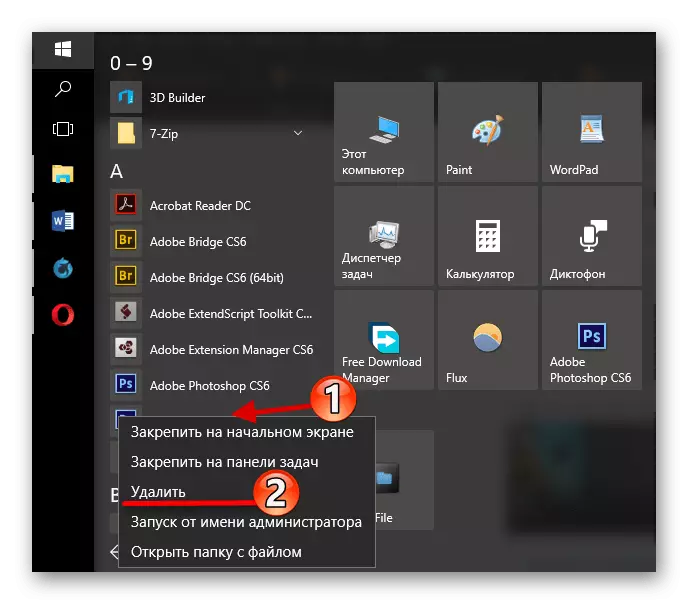
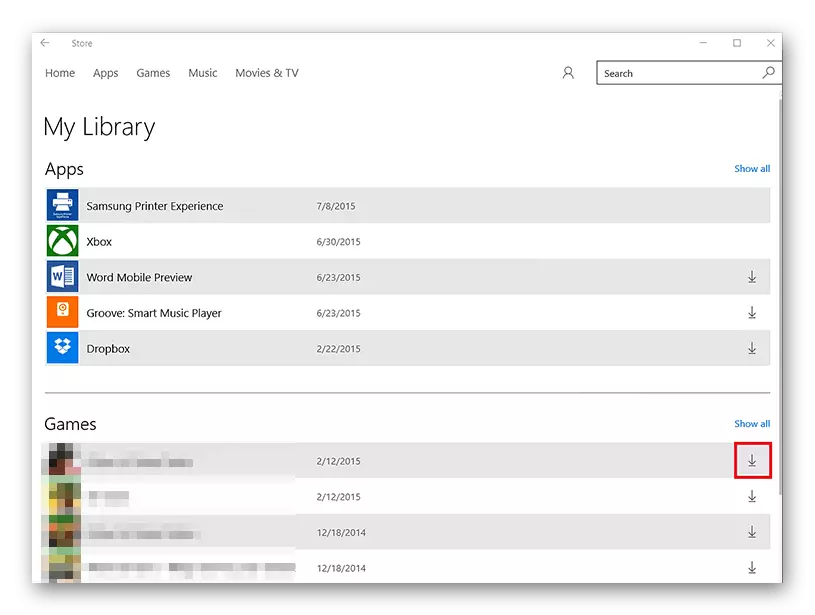
일반적으로 "Windows Store"에서 다운로드 한 게임이나 응용 프로그램이 시작되면이를 복원하지 못합니다. 여기에서만 재설치가 필요합니다. 이러한 실패는 무작위 일 수 없으므로 바이러스 소프트웨어를 위해 시스템을 스캔하십시오.
자세히보기 :
컴퓨터는 바이러스 백신없이 바이러스를 확인합니다
Windows 10에서 응용 프로그램을 실행하는 문제 해결
Windows Store 문제 해결
Windows 10에서 아스팔트 8의 출시 문제가 가장 일반적이지는 않지만 여전히 발생합니다. 일반적으로 이유는 오래된 구성 요소, 드라이버 또는 게임의 손상된 요소에있을 수 있습니다. 필요한 구성 요소의 간단한 업데이트 또는 게임을 다시 설치해야합니다.
